Une page de connexion WordPress générique peut sembler déplacée — surtout si vous gérez un site d'adhésion, un cours en ligne ou tout autre site où les utilisateurs se connectent régulièrement.
C'est souvent la première impression que les gens ont après leur inscription, et si elle semble simple ou déconnectée du reste de votre site, cela peut saper la confiance ou rendre l'expérience désordonnée.
La personnalisation de la page de connexion est un moyen simple mais puissant de renforcer votre marque, de créer une expérience utilisateur plus professionnelle et même d'ajouter une sécurité supplémentaire.
Nous l'avons constaté de nos propres yeux lorsque nous avons lancé notre formation vidéo gratuite sur WordPress sur WPBeginner. Une page de connexion personnalisée a rendu le tout plus cohérent et a offert une meilleure expérience à nos utilisateurs dès le départ.
Dans ce guide, nous vous expliquerons comment créer votre propre page de connexion WordPress personnalisée. Vous apprendrez des méthodes adaptées aux débutants et des méthodes avancées afin que vous puissiez choisir l'approche qui convient à votre site.

💡Réponse rapide : Meilleures méthodes pour personnaliser une page de connexion WordPress
Si vous êtes pressé, voici un aperçu rapide des trois meilleures méthodes pour personnaliser votre page de connexion :
- Utiliser un constructeur de pages (Meilleur dans l'ensemble) : Nous recommandons d'utiliser SeedProd. Il offre un constructeur visuel par glisser-déposer pour concevoir une page de connexion entièrement personnalisée à partir de zéro sans écrire de code.
- Utiliser un constructeur de formulaires (Idéal pour l'intégration) : Si vous souhaitez intégrer un formulaire de connexion personnalisé dans une page ou une barre latérale existante, WPForms est la solution la plus flexible.
- Utiliser un plugin gratuit (Option de base) : Si vous souhaitez simplement que votre page de connexion corresponde à l'en-tête et au pied de page de votre thème actuel, Theme My Login est une bonne option gratuite.
Voici ce que vous apprendrez dans ce guide :
- Pourquoi créer une page de connexion WordPress personnalisée ?
- Exemples de conception de page de connexion WordPress
- Créer une page de connexion WordPress avec Theme My Login (Gratuit)
- Creating a Custom WordPress Login Page Using WPForms
- Créer une page de connexion WordPress personnalisée avec SeedProd (Recommandé)
- Change the WordPress Login Logo and URL
- Disabling the WordPress Login Page Language Switcher
- Questions fréquemment posées sur les pages de connexion WordPress
Pourquoi créer une page de connexion WordPress personnalisée ?
Votre site Web WordPress est livré avec un système de gestion des utilisateurs puissant. Il permet aux utilisateurs de créer des comptes sur les boutiques e-commerce, les sites d'adhésion et les blogs.
Par défaut, la page de connexion affiche la marque et le logo WordPress. C'est bien si vous êtes la seule personne avec un accès administrateur ou si vous avez très peu d'utilisateurs.

Cependant, si votre site web permet aux utilisateurs de s'inscrire et de se connecter, une page de connexion personnalisée offre une meilleure expérience utilisateur.
Certains utilisateurs peuvent se méfier si votre écran de connexion WordPress ne ressemble en rien à votre site web. Ils se sentiront probablement plus à l'aise si vous utilisez le logo et le design de votre entreprise.
Enfin, l'écran de connexion par défaut n'affiche que le formulaire de connexion. En créant une page de connexion personnalisée, vous pouvez utiliser cet espace pour promouvoir d'autres pages ou des offres spéciales.
C'est pourquoi nous utilisons une page de connexion personnalisée pour tous nos sites web où les utilisateurs doivent interagir avec un formulaire de connexion.
Par exemple, voici la page de connexion personnalisée que nous utilisons pour le site web de vidéos de formation WPBeginner.

Maintenant, examinons quelques exemples supplémentaires de conceptions de pages de connexion WordPress personnalisées.
Exemples de conception de page de connexion WordPress
Les propriétaires de sites web peuvent personnaliser la page de connexion WordPress en utilisant différents styles et techniques.
Certains créent une page de connexion personnalisée qui utilise le thème et les couleurs de leur site web. D'autres modifient la page de connexion par défaut en ajoutant un arrière-plan, des couleurs et un logo personnalisés.
Voici quelques exemples de ce qui est possible.
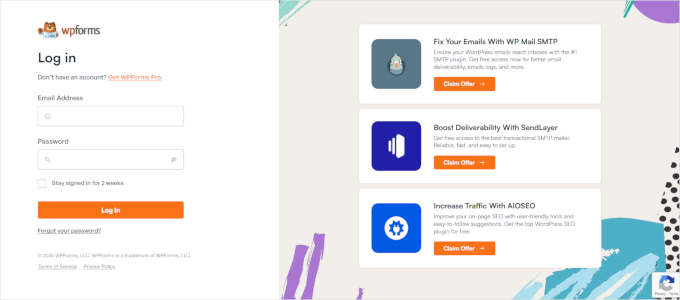
WPForms est le meilleur plugin de formulaire de contact WordPress du marché. Leur plugin comprend également un module complémentaire pour créer de magnifiques formulaires de connexion et d'inscription WordPress, que nous vous montrerons plus loin dans cet article.
Leur page de connexion personnalisée utilise une mise en page à deux colonnes. La colonne de gauche contient le formulaire de connexion, et la colonne de droite met en avant les promotions et autres appels à l'action.
Leur page de connexion, illustrée ci-dessus, informe leurs utilisateurs des nouvelles fonctionnalités. Elle utilise une image de marque personnalisée, une illustration d'arrière-plan et les couleurs de la marque pour créer une expérience de connexion unique.

Jacquelynne Steves est un site web d'arts et d'artisanat où l'auteur publie du contenu sur la décoration intérieure, le quilting, les patrons, la broderie, et plus encore.
Leur page de connexion utilise une image d'arrière-plan personnalisée qui correspond au thème de leur site web, et le formulaire de connexion se trouve sur la droite.

La page de connexion de cette entreprise de conception de graphiques animés a un arrière-plan coloré qui reflète son activité.
Elle utilise le même en-tête de site, pied de page et menus de navigation sur l'écran de connexion. Le formulaire de connexion lui-même est assez simple, avec un arrière-plan clair.

MITSloan Management Review utilise une fenêtre modale contextuelle pour afficher un formulaire de connexion et d'inscription.
L'avantage d'une fenêtre contextuelle est que les utilisateurs peuvent se connecter sans quitter la page. Cela leur évite un nouveau chargement de page et offre une expérience utilisateur plus rapide.
Maintenant, êtes-vous prêt à apprendre comment créer une page de connexion personnalisée dans WordPress ?
Créer une page de connexion WordPress avec Theme My Login (Gratuit)
Theme My Login est un plugin gratuit qui modifie votre page de connexion pour qu'elle corresponde à votre thème WordPress. Il n'est pas très personnalisable, mais il remplacera la page de connexion par défaut de WordPress et la rendra plus professionnelle.
La première chose que vous devez faire est d'installer et d'activer le plugin Theme My Login. Pour plus de détails, consultez notre guide étape par étape sur comment installer un plugin WordPress.
Lors de l'activation, Theme My Login crée automatiquement des URL pour vos actions personnalisées de connexion, déconnexion, enregistrement, mot de passe oublié et réinitialisation de mot de passe.
Vous pouvez personnaliser ces URL de connexion WordPress en visitant la page Theme My Login » Général. Faites défiler jusqu'à la section ‘Slugs’ pour modifier les URL utilisées par le plugin pour les actions de connexion.

Theme My Login vous permet également d'utiliser des shortcodes pour créer des pages de connexion et d'enregistrement personnalisées. Vous pouvez simplement créer une page pour chaque action, puis ajouter le slug de la page ici afin que le plugin puisse trouver et rediriger correctement les utilisateurs.
Commençons par la page de connexion.
Rendez-vous sur Page » Ajouter pour créer une nouvelle page WordPress. Ensuite, vous devez donner un titre à votre page, puis entrer le shortcode suivant [theme-my-login] dans la page.

Vous pouvez maintenant publier votre page et la prévisualiser pour voir votre page de connexion personnalisée en action.
Voici à quoi cela ressemble sur notre site WordPress de test.

Répétez le processus pour créer d'autres pages en utilisant le shortcode suivant :
[theme-my-login action="register"] Pour le formulaire d'enregistrement
[theme-my-login action="lostpassword"] Pour la page mot de passe oublié
[theme-my-login action="resetpass"] Pour la page de réinitialisation de mot de passe
Créer une page de connexion WordPress personnalisée avec WPForms
WPForms est le meilleur plugin de création de formulaires WordPress sur le marché. Il vous permet de créer facilement des formulaires de connexion et d'enregistrement personnalisés pour votre site web.
WPForms est un plugin WordPress premium, et vous aurez besoin au moins de leur plan pro pour accéder au module complémentaire d'enregistrement des utilisateurs. Les utilisateurs de WPBeginner peuvent obtenir une réduction de 50 % en utilisant notre code de réduction WPForms.
La première chose à faire est d'installer et d'activer le plugin WPForms. Pour plus de détails, consultez notre guide étape par étape sur comment installer un plugin WordPress.
Après l'activation, vous devez visiter la page WPForms » Paramètres pour saisir votre clé de licence. Vous trouverez ces informations dans votre compte sur le site Web de WPForms.

Après avoir saisi la clé de licence, vous pourrez installer des modules complémentaires.
Allez visiter la page WPForms » Modules complémentaires et localisez le module d'enregistrement d'utilisateurs.
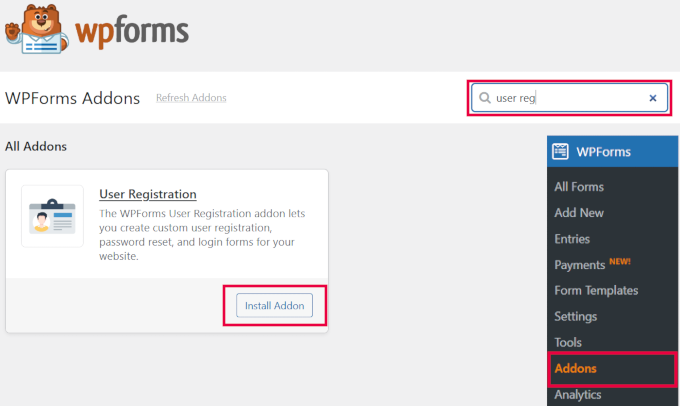
Ensuite, cliquez sur le bouton « Installer le module complémentaire » pour télécharger et activer le module complémentaire. Avec le module complémentaire actif, vous êtes maintenant prêt à créer le formulaire.
Rendez-vous sur la page WPForms » Ajouter un nouveau. Il vous sera demandé de « Sélectionner un modèle » pour votre formulaire. Recherchez le modèle « Formulaire de connexion utilisateur » et cliquez sur le bouton « Utiliser le modèle » pour continuer.
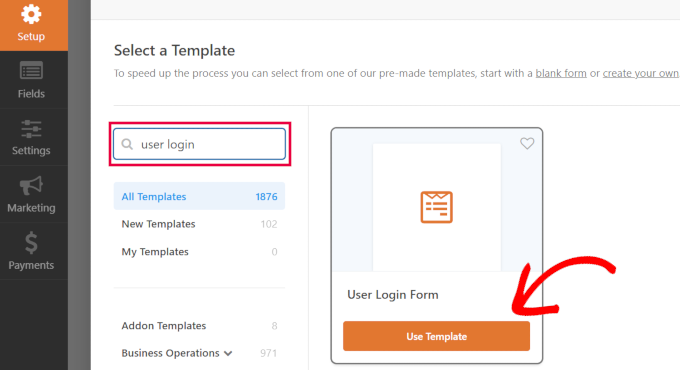
Astuce d'expert : WPForms dispose également d'un générateur de formulaires IA que vous pouvez utiliser. Tapez simplement une description du type de formulaire que vous souhaitez, et WPForms le créera pour vous !
WPForms chargera le formulaire de connexion utilisateur avec les champs requis.
Vous pouvez cliquer sur les champs pour ajouter votre propre description ou du texte autour d'eux.

Vous pouvez également modifier d'autres paramètres.
Par exemple, le titre par défaut du bouton est « Soumettre ». Vous pouvez cliquer sur le bouton et changer le texte en « Connexion » à la place.

Vous pouvez également décider de ce qui se passe une fois qu'un utilisateur est connecté avec succès.
Vous devrez vous rendre dans l'onglet Paramètres » Confirmation et sélectionner une action. Vous pouvez rediriger l'utilisateur vers n'importe quelle autre URL, le rediriger vers la page d'accueil, ou simplement lui afficher un message indiquant qu'il est maintenant connecté.

Une fois que vous êtes satisfait des paramètres du formulaire, cliquez sur le bouton « Enregistrer » en haut à droite de l'écran pour fermer le générateur de formulaires.
Ajout de votre formulaire de connexion personnalisé à une page WordPress
WPForms rend très facile l'ajout de votre formulaire de connexion personnalisé à n'importe quel article ou page WordPress.
Modifiez simplement la page où vous souhaitez ajouter le formulaire de connexion ou créez-en une nouvelle. Ensuite, sur l'écran d'édition de la page, ajoutez le bloc WPForms à votre zone de contenu.

Ensuite, sélectionnez le formulaire de connexion que vous avez créé précédemment, et le bloc WPForms le chargera automatiquement dans la zone de contenu.
Vous pouvez maintenant continuer à modifier la page du formulaire de connexion. N'hésitez pas à ajouter plus de texte ou des blocs promotionnels. Une fois que vous avez terminé, n'oubliez pas d'enregistrer et de publier vos modifications.
Vous pouvez maintenant visiter votre site Web pour voir votre page de connexion en action.

Créer une page de connexion WordPress personnalisée avec SeedProd (Recommandé)
Par défaut, votre page de formulaire de connexion WordPress personnalisée utilisera le modèle de page et les styles de votre thème. Elle aura les menus de navigation, l'en-tête, le pied de page et les widgets de la barre latérale de votre thème.
Si vous souhaitez reprendre entièrement la page et concevoir quelque chose à partir de zéro, vous pouvez utiliser un constructeur de pages WordPress.
SeedProd est le meilleur constructeur de pages de destination pour WordPress. Contrairement à un constructeur de formulaires standard, SeedProd vous permet de personnaliser la mise en page entière de la page, pas seulement la boîte de connexion.
Il est convivial pour les débutants et offre un constructeur par glisser-déposer pour vous aider à créer tout type de page de destination. Cela inclut une page de connexion, une page « Bientôt disponible », une page en mode maintenance, et plus encore.
Nous avons testé SeedProd nous-mêmes et avons également une critique détaillée couvrant ses fonctionnalités, sa facilité d'utilisation et ses performances.
Tout d'abord, vous devrez installer le plugin SeedProd sur votre site Web. Pour plus de détails, vous pouvez suivre notre guide sur comment installer un plugin WordPress.
Remarque : Pour cet article, nous utiliserons la version SeedProd Pro car elle inclut un modèle de page de connexion et des blocs de page avancés pour la personnalisation.
Il existe également une version gratuite de SeedProd, mais elle n'inclut pas l'option de créer une page de connexion pour votre site Web WordPress.
Une fois le plugin actif, vous serez redirigé vers SeedProd dans votre zone d'administration WordPress.
Ici, vous devrez entrer votre clé de licence, que vous pouvez facilement obtenir depuis votre compte SeedProd. Une fois la clé entrée, cliquez sur le bouton « Vérifier la clé ».

Après cela, vous êtes prêt à créer votre page de connexion dans SeedProd.
Pour commencer, rendez-vous sur SeedProd » Landing Pages et sélectionnez l'option « Page de connexion » en cliquant sur le bouton « Configurer une page de connexion ».

Sur l'écran suivant, vous pouvez sélectionner un modèle pour votre page de connexion. Vous pouvez également créer une page à partir de zéro en utilisant le modèle vierge.
Cependant, nous vous suggérons d'utiliser un modèle car il est plus facile et plus rapide de personnaliser la page de connexion.

Lorsque vous sélectionnez un modèle, une fenêtre contextuelle apparaîtra pour saisir un nom de page pour votre page de connexion. SeedProd utilisera le nom de la page comme URL de votre page de destination.
Une fois que vous avez saisi ces détails, cliquez sur le bouton « Enregistrer et commencer à modifier la page ».

Vous pouvez maintenant modifier votre page de connexion à l'aide du constructeur glisser-déposer de SeedProd dans l'onglet Conception. Le constructeur vous permet d'ajouter facilement n'importe quel bloc de page à la page en le faisant simplement glisser depuis le menu de gauche et en le plaçant n'importe où sur la page.
Par exemple, vous pouvez ajouter du texte, une vidéo ou un nouveau bouton à votre page de connexion. Il existe plus d'options de personnalisation dans la section Blocs avancés, où vous pouvez ajouter un compte à rebours, des icônes de partage social, et plus encore.
SeedProd vous permet même de supprimer des blocs de page existants dans le modèle. Tout ce que vous avez à faire est de cliquer sur l'icône de la corbeille pour supprimer le bloc de page.

Ensuite, si vous cliquez sur une section de la page de connexion, vous verrez plus d'options de personnalisation.
Par exemple, vous pouvez changer le texte et la couleur des champs, choisir une police différente, modifier la couleur du bouton, et plus encore.

Lorsque vous êtes satisfait de la conception de la page de connexion, cliquez sur l'onglet « Connecter » en haut.
Vous pouvez maintenant connecter différents services de marketing par e-mail tels que Constant Contact, Drip, et plus encore.

Après cela, vous devez vous rendre dans l'onglet Paramètres de la page. Sous les paramètres généraux, SeedProd vous permet de modifier le titre de la page et de changer le statut de la page de brouillon à publication.
Vous pouvez également sélectionner l'option d'utiliser un lien SeedProd et ajouter votre lien d'affiliation SeedProd pour gagner plus d'argent en ligne.

Si vous souhaitez optimiser votre page de connexion pour les moteurs de recherche, accédez aux paramètres SEO. Vous y trouverez un bouton qui installera le plugin All In One SEO.
All in One SEO est le meilleur plugin SEO WordPress qui vous permet d'optimiser votre site WordPress pour les moteurs de recherche et les plateformes de médias sociaux.
Vous pouvez apprendre la meilleure façon de l'utiliser dans notre guide sur comment configurer correctement All In One SEO pour WordPress.

Après cela, vous pouvez également ajouter différents extraits de code à votre page de connexion dans l'onglet des paramètres Scripts.
Par exemple, vous pourriez vouloir ajouter le code de Google Analytics, le pixel Facebook ou un autre code de suivi ici.

Maintenant que vous avez modifié les paramètres de la page, cliquez sur le bouton « Enregistrer » en haut.
Ensuite, vous devrez activer votre page de connexion. Pour ce faire, vous pouvez quitter le constructeur de pages de destination, puis aller dans SeedProd » Pages de destination.
Une fois sur place, vous devriez cliquer sur le commutateur pour changer le statut de la page de « Inactif » à « Actif ».

Vous pouvez maintenant accéder à l'URL de votre page de connexion et la voir en action.
Ceci est une capture d'écran de l'écran de connexion sur notre site de démonstration.

Alternative : Vous pouvez également utiliser Thrive Architect pour concevoir une page de connexion attrayante. C'est un autre excellent plugin de création de pages par glisser-déposer que nous recommandons pour créer des pages personnalisées.
Il comprend plus de 300 modèles conçus par des professionnels qui vous permettent de créer une page de connexion qui ressemble à celle ci-dessous.

Si les plugins de création de pages WordPress ne sont pas votre tasse de thé, vous pouvez utiliser du CSS personnalisé pour styliser le formulaire et la page de connexion elle-même.
Modifier le logo et l'URL de connexion WordPress
Vous n'avez pas toujours besoin de créer une page de connexion WordPress personnalisée pour votre site Web. De nombreux sites Web remplacent le logo WordPress et l'URL du logo tout en utilisant la page de connexion par défaut.
Si vous souhaitez remplacer le logo WordPress sur l'écran de connexion par votre propre logo, vous pouvez facilement utiliser un plugin WordPress ou ajouter du code personnalisé. Nous vous montrerons les deux méthodes, et vous pourrez utiliser celle qui vous convient le mieux.
Méthode 1 : Changer le logo et l'URL de connexion WordPress à l'aide d'un plugin
La première chose à faire est d'installer et d'activer le plugin Colorlib Login Customizer. Pour plus de détails, consultez notre guide étape par étape sur comment installer un plugin WordPress.
Lors de l'activation, le plugin ajoute un nouvel élément de menu au personnaliseur de thème WordPress. Naviguez simplement vers Apparence » Personnaliser et cliquez sur le nouvel élément « Colorlib Login Customizer » pour lancer le personnaliseur de connexion.
Remarque : Étant donné que ce plugin s'appuie sur le personnaliseur de thème, il ne fonctionnera pas si vous utilisez un thème de bloc (comme Twenty Twenty-Five) qui utilise l'éditeur de site.
Si tel est le cas, nous vous recommandons d'utiliser la méthode de code ci-dessous ou la méthode SeedProd mentionnée précédemment.

Le personnaliseur de connexion chargera votre écran de connexion WordPress par défaut, qui comporte des options de personnalisation à gauche et un aperçu en direct à droite.
Pour remplacer le logo WordPress par le vôtre, cliquez sur l'onglet « Options du logo » sur la droite.

À partir de là, vous pouvez masquer le logo WordPress, télécharger votre propre logo personnalisé et modifier l'URL et le texte du logo.
Vous pouvez également personnaliser la taille et la couleur du texte, ainsi que la largeur et la hauteur du logo personnalisé.

Le plugin vous permet également de personnaliser complètement la page de connexion WordPress par défaut. Vous pouvez ajouter des colonnes et des images d'arrière-plan, modifier les couleurs du formulaire de connexion, et plus encore.
Essentiellement, vous pouvez créer une page de connexion WordPress personnalisée sans modifier l'URL de connexion WordPress par défaut.
Une fois que vous avez terminé, cliquez simplement sur le bouton « Publier » pour enregistrer vos modifications. Vous pouvez maintenant visiter la page de connexion WordPress pour voir votre formulaire de connexion personnalisé en action.

Méthode 2 : Changer le logo et l'URL de connexion WordPress avec du code
Cette méthode vous permet de remplacer manuellement le logo WordPress sur l'écran de connexion par votre propre logo personnalisé sans avoir besoin d'un plugin. Elle convient également aux thèmes de blocs.
Tout d'abord, vous devez télécharger votre logo personnalisé dans la médiathèque. Allez simplement sur la page Média » Ajouter et téléchargez votre logo personnalisé.
Une fois que vous avez téléchargé l'image, cliquez sur le lien « Modifier » à côté de celle-ci. Cela ouvrira la page de modification des médias, où vous devrez copier l'URL du fichier et la coller dans un endroit pratique, tel qu'un fichier texte vierge sur votre ordinateur.
Ensuite, vous devez ajouter l'extrait de code suivant au fichier functions.php de votre thème ou utiliser le plugin WPCode pour ajouter facilement du code personnalisé sans casser votre site (recommandé) :
function wpb_login_logo() { ?>
<style type="text/css">
#login h1 a, .login h1 a {
background-image: url(http://path/to/your/custom-logo.png);
height:100px;
width:300px;
background-size: 300px 100px;
background-repeat: no-repeat;
padding-bottom: 10px;
}
</style>
<?php }
add_action( 'login_enqueue_scripts', 'wpb_login_logo' );
N'oubliez pas de remplacer l'URL de background-image à la ligne 4 par l'URL du fichier que vous avez copié précédemment. Vous pouvez également ajuster d'autres propriétés CSS pour qu'elles correspondent à votre image de logo personnalisée.
Vous pouvez maintenant visiter la page de connexion WordPress pour voir votre logo personnalisé.

Cependant, ce code ne remplace que le logo WordPress. Il ne modifie pas le lien du logo, qui pointe vers le site Web WordPress.org.
Changeons cela.
Ajoutez simplement le code suivant au fichier functions.php de votre thème ou à WPCode. Vous pouvez le coller juste en dessous du code que vous avez ajouté précédemment :
function wpb_login_logo_url() {
return home_url();
}
add_filter( 'login_headerurl', 'wpb_login_logo_url' );
function wpb_login_logo_url_title() {
return 'Your Site Name and Info';
}
add_filter( 'login_headertitle', 'wpb_login_logo_url_title' );
N'oubliez pas de remplacer « Nom et informations de votre site » par le nom de votre site. Le logo personnalisé sur votre écran de connexion pointera désormais vers la page d'accueil de votre site.
Désactiver le sélecteur de langue de la page de connexion WordPress
WordPress inclut une option de connexion déroulante qui permet aux utilisateurs de sélectionner une nouvelle langue lors de la connexion à un site Web.
S'il y a plus d'une langue active sur le site, cette option apparaîtra.

Cela fonctionne bien pour les sites Web multilingues et les équipes avec différents utilisateurs qui pourraient vouloir accéder au tableau de bord WordPress dans une langue différente.
Mais si vous souhaitez garder votre page de connexion simple et que vos utilisateurs n'ont pas besoin de changer de langue fréquemment, la suppression du sélecteur de langue peut aider à la désencombrer. Vous pouvez le faire à l'aide d'un plugin ou de code.
Méthode 1 : Désactiver le sélecteur de langue avec un plugin
Tout ce que vous avez à faire est d'installer et d'activer le plugin Disable Login Language Switcher . Après activation, l'option de sélecteur de langue sera automatiquement supprimée. Il n'y a aucun paramètre supplémentaire à configurer.
Avis de non-responsabilité : Ce plugin n'a pas été testé avec la dernière version de WordPress. Cependant, lorsque nous l'avons testé sur notre site de démonstration, il a fonctionné correctement. Si vous n'êtes toujours pas sûr, vous pouvez consulter notre guide sur l'utilisation de plugins obsolètes.
Désormais, lorsque vous accédez à votre écran de connexion, vous verrez l'écran de connexion standard sans l'option de sélecteur de langue.

Méthode 2 : Désactiver le sélecteur de langue avec du code
Une autre façon de désactiver le sélecteur de langue est d'ajouter du code à WordPress.
Ajoutez simplement l'extrait de code suivant à votre fichier functions.php ou dans les snippets WPCode. Pour plus de détails, consultez notre tutoriel sur la façon d'ajouter des extraits de code personnalisés dans WordPress :
add_filter( 'login_display_language_dropdown', '__return_false' );
Pour plus de détails, consultez notre guide sur la façon de désactiver le sélecteur de langue sur l'écran de connexion WordPress.
Questions fréquemment posées sur les pages de connexion WordPress
Voici quelques questions que nos lecteurs nous ont fréquemment posées avant de concevoir leurs pages de connexion :
Comment créer une page de connexion dans WordPress sans plugin ?
Pour créer une page de connexion personnalisée sans plugin, vous pouvez créer un modèle de page personnalisé dans votre thème et utiliser la fonction PHP wp_login_form(). Cela vous permet d'afficher un formulaire de connexion sur n'importe quelle page, bien que vous deviez le styliser à l'aide de CSS.
Comment fonctionne une connexion WordPress ?
Le système de connexion WordPress fonctionne en vérifiant votre nom d'utilisateur et votre mot de passe par rapport aux détails de l'utilisateur stockés dans votre base de données WordPress. Une fois vérifié, WordPress définit un cookie de navigateur pour vous maintenir connecté lorsque vous naviguez dans le tableau de bord.
Quelle est la page de connexion par défaut pour un site Web WordPress ?
La page de connexion par défaut de tout site WordPress se trouve dans le fichier wp-login.php. Vous pouvez y accéder en ajoutant /wp-login.php à la fin du nom de domaine de votre site web.
Quelle est mon URL de connexion WordPress ?
Votre URL de connexion WordPress est généralement votresite.com/wp-admin ou votresite.com/login. La saisie de l'une ou l'autre de ces URL vous redirigera automatiquement vers l'écran de connexion standard, où vous pourrez saisir vos identifiants.
Comment sécuriser ma connexion WordPress ?
Vous pouvez sécuriser votre connexion WordPress en imposant des mots de passe forts et en activant l'authentification à deux facteurs (2FA). Nous vous recommandons également de limiter les tentatives de connexion pour empêcher les attaques par force brute des pirates.
Comment mettre mon site WordPress en mode « Bientôt disponible » ?
Le moyen le plus simple est d'utiliser SeedProd, qui dispose d'un mode « Bientôt disponible » intégré. Cela vous permet de travailler sur votre site en privé pendant que les visiteurs voient une page temporaire. Pour configurer cela, consultez notre tutoriel sur comment créer une page « Bientôt disponible » dans WordPress.
C'est tout. Nous espérons que cet article vous a aidé à découvrir différentes façons de créer une page de connexion WordPress pour votre site web. Vous pourriez également consulter notre tutoriel sur l'ajout d'une connexion Google en un clic dans WordPress ou notre guide sur l'ajout d'une connexion OAuth dans WordPress.
Si cet article vous a plu, abonnez-vous à notre chaîne YouTube pour des tutoriels vidéo WordPress. Vous pouvez également nous retrouver sur Twitter et Facebook.





Hasibul Islam
Bonjour, Comment puis-je modifier la page de connexion sans aucun plugin !??? Avec HTML et CSS... et dans le fichier du thème... où se trouve le fichier de connexion... que je dois modifier !!! S'il vous plaît, aidez-moi.. merci
Support WPBeginner
Pour ce type de personnalisation, vous devriez consulter le codex WordPress pour des exemples : https://codex.wordpress.org/Customizing_the_Login_Form
Admin
S.kamal
Mon problème est que lorsqu'un utilisateur se connecte, il est dirigé vers le tableau de bord d'administration de WordPress. Comment puis-je résoudre ce problème ?
Support WPBeginner
Vous voudrez peut-être consulter notre article sur la façon de rediriger les utilisateurs lors de la connexion ici : https://www.wpbeginner.com/plugins/how-to-redirect-users-after-successful-login-in-wordpress/
Admin
David DLima
Je ne vois pas les écrans tels qu'ils sont présentés dans l'article. Existe-t-il une version payante de ce plugin ?
Tout ce que je peux voir, ce sont les options Paramètres et Extensions dans le menu d'administration TYL.
David
Support WPBeginner
Le plugin Theme My Login a subi une refonte majeure après la création de cet article, nous allons certainement examiner la mise à jour de cet article.
Admin
David DLima
Bonjour,
C'est un article génial. J'ai un doute dans tout ce processus. Comment valider le nom d'utilisateur et le mot de passe ? Je ne vois rien à ce sujet dans l'article.
Par exemple, comment le formulaire sait-il si le nom d'utilisateur et le mot de passe sont valides ?
Cordialement
David DLima
Support WPBeginner
Il vérifierait votre base de données WordPress pour voir si l'utilisateur est valide
Admin
kris
Je suis nouveau sur Wordpress et j'essaie de créer un petit blog par moi-même.
Je joue avec l'idée de faire 'signer ou se connecter' les lecteurs pour qu'ils puissent accéder à des fonctionnalités supplémentaires.
D'après ce que je comprends de ce fil de discussion, il s'agit de créer le formulaire de connexion et de l'appliquer à votre site, mais comment ajustez-vous l'accès aux fonctionnalités ou essentiellement à quoi servent-ils à se connecter ?
Support WPBeginner
Pour ce à quoi vous semblez vous attendre, vous pourriez vouloir regarder un plugin d'adhésion en fonction des fonctionnalités auxquelles vous souhaitez qu'ils aient accès : https://www.wpbeginner.com/plugins/5-best-wordpress-membership-plugins-compared/
Admin
Ahsan
Ce plugin n'est pas disponible pour le moment. Alors, comment puis-je créer une page de connexion ?
Support WPBeginner
Bien que Theme My Login ait été mis à jour après la création de cet article, les deux plugins devraient toujours être disponibles pour créer une page de connexion.
Admin
suresh
Bonjour ,
Merci pour toutes vos réponses et vidéos. Très utile ! J'ai trois questions, j'apprécierais grandement si vous pouviez y répondre.
(i) Je suis également perplexe quant à l'utilité d'un « widget de connexion » s'il n'inclut pas d'option d'inscription. Les utilisateurs non enregistrés devront donc être dirigés vers une autre page.
(ii) Comment intégrer la connexion sociale avec le « widget de connexion Elementor » ?
(iii) N'y a-t-il aucun moyen de créer un « formulaire d'inscription » avec Elementor ?
Merci
suresh
Josh
Je suis époustouflé !
Je ne suis pas un « geek », mais je possède 6 ou 7 sites web mal gérés, tant bien que mal. J'ai de grandes aspirations, mais pas le talent ou l'équipe pour les réaliser. Il me faudra peut-être jusqu'à mes 100 ans, mais j'y arriverai éventuellement. Je travaille dessus. Quoi qu'il en soit, ce n'est pas le but de ce post. C'est juste pour me décrire.
Je recherche plus d'automatisation, et cherchais spécifiquement un moyen de créer/acheter/obtenir un pop-up avec des connexions sociales (FB & Google) pour construire ma liste, ce qui, si vous pouvez en recommander un, serait très apprécié.
J'ai lu l'un de vos articles et en partant, j'ai vu votre boîte à outils ultime. En la parcourant brièvement, j'ai trouvé des réponses à plusieurs choses que je voulais savoir et à 2 ou 3 questions que je ne savais même pas avoir. Je sais reconnaître un aimant à prospects vraiment précieux quand j'en vois un, et je voulais juste prendre une seconde pour vous féliciter pour celui-ci. DE LA VALEUR GRATUITE !
Merci
Joshua Houston
Martin
Un très bon article, facile à comprendre et implémenté sur mon site en quelques minutes. Merci.
TJ
Theme My Login n'est plus une option. Ils sont passés à un modèle entièrement payant et ont réécrit leur plugin entier.
Kareem
Bonjour,
Lorsque les utilisateurs essaient de s'inscrire via TML, ils ne reçoivent pas d'e-mail d'activation... comment puis-je résoudre ce problème !?
Support WPBeginner
Salut Kareem,
Veuillez consulter notre article sur la façon de résoudre le problème de non-envoi d'e-mails par WordPress.
Admin
Mukesh Patel
Puis-je personnaliser ma page de connexion WordPress par défaut sans aucun plugin. En fait, j'ai juste besoin de changer le logo WordPress sur la page /wp-login.
Eymiel
Puis-je utiliser ces formulaires pour une modale ? Parce que j'essaie de créer une connexion modale.
Support WPBeginner
Salut Eymiel,
Si votre modale accepte les shortcodes, vous pouvez y ajouter le shortcode du formulaire.
Admin
Karrie Daze
Y a-t-il un moyen d'envoyer les membres vers une page spécifique de connexion après qu'ils se soient connectés ? Merci d'avance.
Support WPBeginner
Salut Karrie,
Oui, Theme My Login et WPForms vous permettent de choisir où envoyer les utilisateurs après leur connexion.
Admin
BricABrac
Ce que je voudrais faire en fait, c'est que les utilisateurs arrivent sur une certaine page de mon site web, peu importe d'où ils viennent ou quel lien ils utilisent – même s'il s'agit d'une autre page de mon site.
Une fois qu'ils sont arrivés, je veux les rediriger vers la page qu'ils ont choisi de visiter.
Pouvons-nous faire cela et comment ?
Nick
Je veux une section où le personnel peut se connecter à une seule page où il y aura un formulaire pour qu'ils puissent enregistrer leur travail quotidien.
Est-ce possible et si oui, quel plugin conviendrait le mieux à mes besoins ?
Sierra
Bonjour !
J'ai créé une bibliothèque de ressources gratuites pour mon site web et je veux collecter des adresses e-mail en échange du mot de passe afin de développer ma liste d'e-mails. J'ai tellement de mal à trouver un moyen de personnaliser une page de saisie de mot de passe car je ne veux pas que qui que ce soit ait son propre compte ou quoi que ce soit, je veux juste qu'ils entrent un mot de passe que j'ai défini pour qu'ils puissent accéder à la bibliothèque. Je n'aime pas la fonctionnalité de protection par mot de passe de WP car je veux pouvoir collecter des e-mails sur la même page où ils entrent le mot de passe, donc c'est comme « Si vous avez le mot de passe, entrez-le ici. Si vous n'avez pas le mot de passe, entrez votre e-mail et je vous l'enverrai. » Pourrais-je faire quelque chose comme ça ici ? Avez-vous des suggestions ? J'apprécierais tellement car je suis bloqué sur ce problème depuis 3 jours maintenant !
Merci beaucoup,
Sierra
Support WPBeginner
Salut Sierra,
Si vous utilisez WPForms, vous pouvez rediriger les utilisateurs vers la page de téléchargement. Vous pouvez également leur envoyer une notification par e-mail avec le lien de téléchargement ou le mot de passe. Une autre solution pourrait être d'envoyer le lien ou le mot de passe dans une réponse automatique en utilisant votre logiciel de marketing par e-mail. De cette façon, vous pourrez également vérifier leur adresse e-mail.
J'espère que cela vous aidera
Admin
Robert
Salut Sierra, j'ai vu ton post. Je viens de commencer à construire mon blog et je rencontre le même problème que toi. Pourrais-tu partager tes conseils sur la façon de créer une page protégée par mot de passe pour les utilisateurs et d'obtenir leur adresse e-mail pour la newsletter ? Merci d'avance, Rob
Rahul Tyagi
Merci pour le tutoriel, c'est vraiment un plugin génial...
solomon
J'ai une page personnalisée pour un utilisateur spécifique, avez-vous un plugin pour cela ?
Mridul
comment ajouter la connexion aux réseaux sociaux ? je veux ajouter la connexion aux réseaux sociaux mais je ne peux utiliser aucun plugin tiers. comment faire
Alex
C'est un excellent article, mais comment pouvons-nous faire ce que vous avez actuellement sur wpbeginner.com/wp-admin
Il demande un mot de passe avant de charger la page. Comment pouvons-nous y parvenir ?
Arize
C'est du solide à toute épreuve ce qui se passe là.
mike
il faut payer 199 $/an pour avoir le module de formulaire de connexion dans WP forms!!!!!!
dean wilson
J'utilise le plugin 'Admin Custom Login' et j'aimerais que cette page soit utilisée pour la connexion/l'enregistrement des abonnés normaux. Puis-je créer une page de menu dans WP avec cette adresse ?
Merci.
Support WPBeginner
Salut Dean,
Oui, vous pouvez l'ajouter au menu de navigation et vos utilisateurs pourront se connecter via cette page.
Admin
Chaz H
Bonjour,
J'aimerais juste créer une page de connexion et un lien pour que les utilisateurs puissent télécharger des articles et des photos. J'ai essayé TML mais rien ne semble se passer lorsque je rafraîchis ma page d'accueil. Et ma version de WPForms est lite. Je n'ai pas d'argent pour acheter la version complète si c'est ce qui est nécessaire. Je veux juste que mes utilisateurs aient une page de connexion ! Et des conseils.
Support WPBeginner
Salut Chaz,
Veuillez vérifier les paramètres de connexion de votre thème. Vous pouvez également essayer de mettre à jour les permaliens de WordPress. Visitez simplement Paramètres » Permaliens, puis cliquez sur le bouton Enregistrer les modifications sans rien changer.
Admin
numan malik
salut
j'essaie de trouver le code pour personnaliser la page de connexion WordPress avec mes propres champs personnalisés. Pouvez-vous m'aider avec le code pour cela ?
kris
J'ai besoin d'aide, je dois pouvoir ajouter une connexion client à mon site web mais seulement pour quelques pages, je ne me souviens plus comment faire. Je ne construis pas de site tout le temps. Je veux que le site soit gratuit pour que tout le monde puisse le regarder, j'ai juste besoin de quelques pages pour mes clients et agents.
Support WPBeginner
Salut Kris,
Veuillez consulter notre article sur comment ajouter une connexion temporaire dans WordPress.
Admin
siri
le nom d'utilisateur et le mot de passe pour la page de connexion, est-ce que c'est le même que pour accéder à l'espace d'administration, ou devons-nous créer un nouveau nom d'utilisateur et mot de passe pour la zone de connexion personnalisée ?
Roger Thomas
TML est un bon plugin que nous utilisons sur notre site web. Cependant, la page de connexion est parfois redirigée vers la page d'accueil sur notre site de voyage, mais dès que le cache est supprimé, cela fonctionne bien...
Merci pour vos suggestions.
Nishant
Je cherchais à créer mon propre modèle de page de connexion avec toutes les fonctionnalités. Existe-t-il un moyen de créer notre propre modèle de page de connexion sans plugin ? Ou une section codex où nous pouvons apprendre et créer notre propre modèle de connexion.
utilisation astucieuse
Bonjour,
J'ai essayé d'implémenter le thème de mon plugin de connexion sur mon site Web, mais maintenant je ne peux même plus me connecter en tant qu'administrateur. Quel pourrait être le problème ?
Saurabh Saneja
Bonjour,
vous pouvez ouvrir depuis vousite/wp-login.php
Remplacez vousite par le nom de votre site web.
Si vous souhaitez supprimer le plugin, changez son nom en autre chose en accédant au plugin via filezilla/winscp ou depuis votre cpanel.
Adi Prabhune
Bonjour, je voulais juste savoir si lorsque vous créez une connexion comme celle-ci, les membres du site sont redirigés vers leur propre compte. Je dirige une société de conseil fiscal et je veux que mes clients puissent accéder à leur compte, y télécharger des fichiers, et voir le statut de leur déclaration de revenus spécifique. Leur compte devrait être lié à leurs identifiants de connexion afin qu'ils puissent voir ce qui leur est spécifique. Merci de me faire savoir.
veer choudhary
Bon thème WordPress pour le développement
RUPESh
Le plugin est incroyable, mais il affiche ENREGISTREMENT NON AUTORISÉ
Saurabh Saneja
Same here!! I wish I could find a solution to this!!
Saurabh Saneja
Depuis les paramètres du backend WordPress -> général
autoriser l'enregistrement des utilisateurs. Ce sera quelque chose comme ça :
Paramètres d'enregistrement
Autoriser les nouvelles inscriptions Paramètres des nouvelles inscriptions L'inscription est désactivée.
Les comptes utilisateurs peuvent être enregistrés.
Les utilisateurs connectés peuvent enregistrer de nouveaux sites.
Les sites et les comptes utilisateurs peuvent être enregistrés.
Prasad
Bonjour, j'ai installé le plugin TML mais je n'ai trouvé aucun shortcode pour les pages 'Enregistrement' et 'Connexion' pour les afficher sur le front-end. S'il vous plaît, aidez-moi. Merci.
Ewan
TML installé mais aucune connexion n'apparaît sur le site Web. (Dernière mise à jour de WP
Aucun ID de page disponible dans les paramètres généraux. TML ne fonctionne donc pas.
Support WPBeginner
Nous l'avons testé avec la dernière version de WordPress et nous n'avons pas pu confirmer votre rapport. Le plugin fonctionne bien sur nos sites de test.
Admin
Tom
Vous voudrez peut-être modifier l'article. TML n'apparaît plus dans « paramètres » mais dans le menu principal du tableau de bord sous « TML »… Il m'a fallu des heures pour m'en rendre compte car il y a de vieux problèmes à son sujet qui nécessitent de désactiver d'autres plugins, etc. J'ai donc passé beaucoup de temps à dépanner, alors que c'était sous mes yeux !
Support WPBeginner
Veuillez consulter notre nouvel article Comment ajouter une page de connexion front-end et des widgets dans WordPress
Steven Denger
J'essaie depuis Dieu sait combien de jours et aujourd'hui plusieurs heures à installer et désinstaller des plugins de connexion/enregistrement. J'ai suivi toutes les leçons en cours de route et les vôtres de près. Mais – un autre échec total. Cela n'a pas fonctionné. Il a créé toutes les pages mais a mis le formulaire de profil/enregistrement sur toutes. J'abandonne ! Comment tous ces sites obtiennent-ils des connexions ? Parce que rien de ce que j'ai essayé ne fonctionne. Je peux écrire un livre sur tous les plugins et programmes que j'ai essayés. Je ne vais pas engager un développeur web pour en installer un car cette tâche ne devrait pas être si difficile. Mais je peux vous dire qu'elle doit l'être.
Je devrai m'en passer, comme beaucoup de choses dans WordPress qui ne sont tout simplement pas accessibles à tous – juste aux développeurs web. C'est dommage qu'on ne puisse pas avoir un site normal décent comme les développeurs web. Se passer de nombreuses fonctions devient un vrai problème pour moi avec WordPress. Quand les forums n'aident pas – et que les plugins ne fonctionnent pas – je dois juste abandonner et m'en passer.
kris
ce n'est pas difficile et je n'ai pas utilisé de plugin la dernière fois, c'est sur la page du menu mais j'ai oublié comment faire ça, un gars voulait me faire payer 80 $ pour faire ça et je ne paierai pas non plus. c'est facile je ne me souviens plus comment faire, je cherche depuis des jours.
kathy
J'en ai marre d'essayer avec ça. Je suis sûr que c'est un excellent plugin mais il est incohérent. Je ne trouve pas la page de connexion – elle apparaît par intermittence et ensuite je n'arrive pas à faire fonctionner correctement une page d'inscription.
Pfft ! Fatigué
Joe Barrett
Y a-t-il un moyen/une documentation pour faire cela sans plugin ? S'il vous plaît, aidez-moi.
nate
http://www.paulund.co.uk/create-your-own-wordpress-login-page#
Anna
waw, merci pour la vidéo, très utile.
une autre question : je construis un site avec une adhésion payante. Je veux personnaliser non seulement la page de connexion, mais aussi la page par défaut de WP que l'on obtient lorsqu'on est connecté (c'est-à-dire avec le tableau de bord à gauche, etc.,...) y a-t-il un plugin pour cela ? ou faut-il coder ?
Merci
Anna
jonny
Quelqu'un sait comment déplacer un site sur lequel ce plugin est installé ? Lorsque j'essaie de déplacer le site, la page de connexion cesse complètement de fonctionner.
Merci pour toute suggestion.
Raina
Le formulaire de connexion personnalisé est le meilleur de tous les plugins que j'ai essayés.
Martin
Bonjour, il pourrait y avoir plusieurs raisons à cela.
Essayez de désactiver le plugin, puis déplacez le site,
Rafraîchissez vos permaliens, puis réactivez-le.
kkramer2195
I came across this plugin recently and LOVE IT!!!! I am trying to figure out how to verify a person is logged in prior to allowing them to write a post using Gravity Forms.
Tous les formulaires fonctionnent correctement, j'ai trouvé un code générique pour rediriger vers wp-login.php mais comme j'utilise le plugin, je veux qu'il redirige vers le même que le thème de mon écran de connexion.
Voici un exemple de code : (setup as page_loggedin.php)
<?php else:
wp_die('Sorry, you must first log in to view this page. You can register free here.');
endif; ?>
Je ne veux pas de références de site codées en dur, donc toute aide avec le code PHP sera appréciée ! Le choix préféré serait si l'utilisateur n'est pas connecté, la redirection comme le fait le plugin (mais je ne trouve pas encore comment il le fait)
Ken
L'équipe de WPBeginner
Il semble que le code que vous vouliez partager soit supprimé par Disqus. Veuillez vous référer à la coloration syntaxique dans Disqus.
DiscreteComponent
I just got Theme My Login, version 6.3.9, and installed it into my wordpress theme (wp version 3.9). I activated the plugin but I see no Theme My Loging inside (under) the Setting what I do see is a TML following under Settings that does show the modules & general but no tabs. Help!
chen
how can i create a platform where visitors to the site can create a profile and edit it.
FRBL
Like this plugin
How do you remove the bullets for ‘lost password’ and ‘register’ if on the login page? And remove ‘lost password’ if on the register page?
I want to keep these options but remove the bullets.
J
Do i need to upgrade my wordpress to enterprise version in order to have the plugin feature for my website and install your custom login feautre?
Support WPBeginner
If you can not see Plugins on your site that’t probably because you are using WordPress.com and not a self-hosted WordPress.org blog. See the difference between WordPress.com and WordPress.org
Admin
Joyce Evans
Cette page de connexion peut-elle être utilisée pour se connecter à une page spécifique d'un site Web ? Je ne veux pas que les gens se connectent à la section d'administration, mais lorsqu'ils cliquent sur le lien d'une page particulière, je veux que les gens puissent se connecter avec un nom d'utilisateur et un mot de passe pour cette seule page. Ils doivent pouvoir créer un compte et créer leur propre mot de passe, d'où la raison pour laquelle je ne peux pas utiliser l'option protégée par mot de passe offerte par page par WordPress. Les noms d'utilisateur et mots de passe de tous les membres doivent être uniques.
Ruchi Agrawal
Its very good plugin to login. But if we want to disable the header and footer using this plugin then how we can do this. If anyone knows this then please upload your answer and give me it on ly email id.
LaShunna R.
Ce plugin est bien, sauf si quelqu'un perd son mot de passe. Je ne sais pas si c'est moi, mais le plugin ne semble pas très bien communiquer avec WordPress. Par exemple, James perd son mot de passe pour mon site. Il demande qu'un nouveau mot de passe lui soit envoyé. James reçoit un e-mail disant qu'il a perdu son mot de passe, mais qu'il doit aller sur le site *vide* pour le réinitialiser. Malheureusement, il n'y a nulle part où James peut aller pour récupérer/réinitialiser son mot de passe. Maintenant, je peux me tromper, mais jusqu'à présent, je n'ai trouvé aucun moyen de contourner ce problème.
subbareddy
Ça a marché pour moi, c'est un bon plugin
Pete
Le plugin n'est pas compatible avec la dernière version de WordPress
Personnel éditorial
Il est compatible. La seule raison pour laquelle l'auteur du plugin n'a pas mis à jour le fichier readme du plugin est qu'il n'y a pas encore de nouvelles fonctionnalités. Cela fonctionne très bien.
Admin